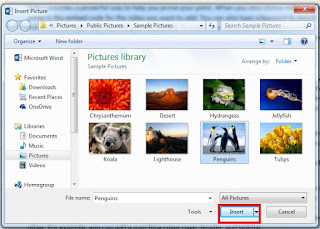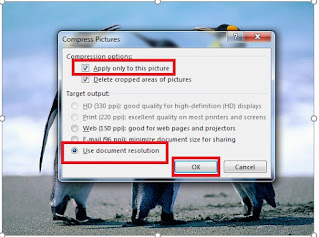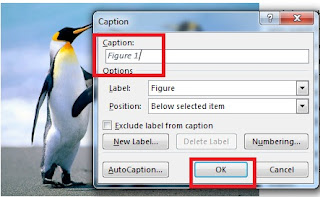Ms Word-Insert, Edit and Compress Picture in Hindi- आज की इस पोस्ट में हम जानेंगे की कैसे वर्ड फाइल के अन्दर हम इमेज को इन्सर्ट करने के साथ-साथ एडिट और कॉम्प्रेस आसानी से कैसे कर सकते है.
वर्ड में पिक्चर कैसे इन्सर्ट करे
वर्ड में पिक्चर इन्सर्ट करने के लिए निम्न चरणों का पालन करे :-
1. सबसे पहले कर्सर को उस स्थान पर रखें जहाँ आप इमेज को दिखाना चाहते हैं।
2. इसके बाद इन्सर्ट टैब पर जाएँ, फिर पिक्चर को चुनें ।
3. इस आप्शन पर क्लिक करते ही इन्सर्ट पिक्चर नामक एक बॉक्स खुलता है जहा से आप अपने कंप्यूटर में इनस्टॉल किसी भी इमेज को इन्सर्ट कर सकते है।
4. अगर आप एक साथ कई इमेज इन्सर्ट करना चाहते है तो, Ctrl दबाए रखें और प्रत्येक इमेज का चयन करें।
5. अब इमेज को स्थानांतरित करने के लिए, इमेज को डॉक्यूमेंट में किसी भिन्न स्थान पर खींचें।
वर्ड में पिक्चर का साइज कैसे एडिट करें
आदर्श रूप से, फोटो एडिटिंग प्रोग्राम में चित्रों को बढ़ाया जाना चाहिए , लेकिन माइक्रोसॉफ्ट वर्ड में कुछ सरल एडिटिंग टूल भी शामिल हैं। Word में किसी फ़ोटो का त्वरित आकार बदलने के लिए, इमेज का चयन करें, फिर इमेज को छोटा या बड़ा करने के लिए साइज़िंग हैंडल को अंदर या बाहर खींचें।
इमेज के लिए एक विशिष्ट आकार सेट करने के लिए निम्न चरणों का पालन करे:
1. सबसे पहले इमेज पर राइट-क्लिक करें, फिर साइज़ और पोजीशन को चुनें.
2. लेआउट बॉक्स में, साइज़ टैब पर जाएं और यह सुनिश्चित करने के लिए कि ऊंचाई और चौड़ाई आनुपातिक रहे, Lock aspect ratio का चयन करें।
3. इमेज के साइज़ को इंच में समायोजित करने केलिए ऊंचाई या चौड़ाई टेक्स्ट बॉक्स में मान बदलें ।
4. फिर ओके को चुनें .
वर्ड में इमेज को कंप्रेस कैसे करें
Word में फ़ोटो को कॉम्प्रेस करने से इमेज वाले डॉक्यूमेंट के फ़ाइल का आकार कम हो जाता है।
Word में फ़ोटो को कॉम्प्रेस करने के लिए निम्न चरणों का पालन करे :-
1. सबसे पहले उस इमेज का चयन करें जिसे आप कॉम्प्रेस करना चाहते हैं।
2. Word डॉक्यूमेंट में सभी इमेज को कॉम्प्रेस करने के लिए, किसी भी फ़ोटो का चयन करें।
3. इसके बाद पिक्चर फॉर्मेट टैब पर जाएं और कंप्रेस पिक्चर्स चुनें ।
4. Picture को कॉम्प्रेस करें बॉक्स में, केवल चयनित इमेज को कॉम्प्रेस करने के लिए केवल इस चित्र इमेज पर लागू करें चुनें।
5. क्रॉप की गई छवियों के हिस्सों को निकालने के लिए चित्रों के क्रॉप किए गए क्षेत्रों को हटाएँ चुनें ।
6. रिज़ॉल्यूशन सेक्शन में , इमेज को कॉम्प्रेस करने के लिए एक रिज़ॉल्यूशन या टारगेट आउटपुट आप्शन चुनें और इसे एक विशिष्ट संख्या में पिक्सेल प्रति इंच के साथ सहेजें, जो चित्र की गुणवत्ता को इंगित करता है।यदि आप सुनिश्चित नहीं हैं कि क्या चुनना है, तो डिफ़ॉल्ट रिज़ॉल्यूशन का उपयोग करें या दस्तावेज़ रिज़ॉल्यूशन का उपयोग करें चुनें ।
7. अब ओके पर क्लिक करे.
वर्ड में पिक्चर लेआउट को कैसे एडिट करें
1. Word कई तरह के विकल्प प्रदान करता है जो Picture के लेआउट को बदलते हैं। उदाहरण के लिए, फोटो के चारों ओर टेक्स्ट रैप करें या डॉक्यूमेंट टेक्स्ट के साथ पिक्चर इनलाइन डालें।
2. डॉक्यूमेंट में इमेज कैसे दिखाई देती है यह बदलने के लिए, इमेज का चयन करें, फिर लेआउट टैब पर जाएँ। वर्ड 2013 और 2010 में फॉर्मेट टैब पर जाएं। व्यवस्थित करें समूह में, आपको ऐसे विकल्प मिलेंगे जो इमेज और उसके आस-पास की सामग्री के अधिक सटीक स्थान की अनुमति देते हैं।
3. अब पोजीशन चुनें , फिर चुनें कि पेज पर इमेज कहाँ दिखाई देनी चाहिए।
4. इसके बाद टेक्स्ट रैप करें चुनें , फिर चुनें कि टेक्स्ट इमेज के चारों ओर कैसे प्रवाहित होना चाहिए।
5. Document में लेआउट या टेक्स्ट रैपिंग कैसे दिखाई देगा, इसका पूर्वावलोकन देखने के लिए एक विकल्प पर होवर करें।
वर्ड में फोटो में कैप्शन कैसे जोड़ें
एक कैप्शन पाठकों को आपकी तस्वीर स्पष्ट करता है। इसका उपयोग फ़ोटो को किसी विशिष्ट स्रोत से जोड़ने के लिए या दस्तावेज़ के किसी अन्य भाग में किसी चित्र को संदर्भित करने के लिए किया जा सकता है।
2 Way Create Two Separate Columns in a Word File in Hindi
3 Different Method to Rotate Text in Word in Hindi
3 Way to insert tick mark and cross symbol in Ms Word in Hindi
अंत में,
आशा है की पूरी पोस्ट पढने के बाद आपको माइक्रोसॉफ्ट वर्ड में पिक्चर को एडिट करना आ गया होगा.
Also Read
How to Create Table of Contents (Index) in Ms Word in Hindi
How to Create and Update a Table of Figures in Microsoft Word in Hindi
How to Enable Insert Object Option in Excel with Example in Hindi
How to Insert Photo in Word for Resume in Mobile in Hindi
How to Insert, Use Symbols and Special Characters in MS Word in Hindi
How to Turn On Auto Correct in Word and Excel in Hindi
How to Use Formula in MS Word Table in Hindi
How to Use Theme and Style option in Microsoft Word in Hindi